คุณคิดถึงการใช้พลังงานของคอมพิวเตอร์บ่อยเพียงใดเมื่อคุณไม่อยู่ที่นั่น ในขณะที่คอมพิวเตอร์มีประสิทธิภาพในการใช้พลังงานค่อนข้างมาก ดังนั้นเมื่อคุณไม่ได้ใช้คอมพิวเตอร์คุณอาจต้องปิดเครื่อง
อย่างไรก็ตามสิ่งต่างๆไม่ง่ายอย่างนั้น มีหลายรูปแบบของ "ปิด" ที่คอมพิวเตอร์สมัยใหม่สามารถใช้ได้ การนอนหลับและการไฮเบอร์เนตเป็นสองตัวเลือกที่คุณจะเห็นเมื่อบอกให้คอมพิวเตอร์งีบหลับ แต่สลีปกับไฮเบอร์เนตต่างกันอย่างไร แน่นอนว่าพวกเขาฟังดูเหมือนเรื่องเดียวกัน!

มีความแตกต่างอย่างมีนัยสำคัญระหว่างสองตัวเลือกนี้ ซึ่งสามารถสร้างความแตกต่างให้กับทั้งค่าไฟและความสมบูรณ์ของข้อมูล
พื้นฐาน: การปิดคอมพิวเตอร์ของคุณ
มาเริ่มกันที่พื้นฐานเบื้องต้นนั่นคือการปิดเครื่อง เมื่อคุณปิดคอมพิวเตอร์ แกะ ทั้งหมดจะถูกล้างออก คอมพิวเตอร์จะปิดส่วนประกอบทั้งหมดและไม่มีการใช้พลังงานใด ๆ ถอดปลั๊กออกได้อย่างปลอดภัย นี่คือ "ปิด" เท่าที่คอมพิวเตอร์ของคุณสามารถทำได้

ข้อเสียหลักคือคุณต้องเริ่มต้นคอมพิวเตอร์ในการบูต "เย็น" คุณจะต้องเริ่มระบบปฏิบัติการลงชื่อเข้าใช้และเปิดแอปพลิเคชันของคุณ หากคุณต้องการทำต่อจากจุดที่คุณค้างไว้นี่เป็นตัวเลือกที่สะดวกน้อยที่สุด
การเข้าสู่โหมดสลีป: การจิบเครื่อง
โหมดสลีปอาจเป็นวิธีที่ได้รับความนิยมมากที่สุดสำหรับ คนที่จะ "ปิด" คอมพิวเตอร์ สิ่งที่โหมดสลีปทำคือปิดหรือเปลี่ยนส่วนประกอบของคอมพิวเตอร์ให้อยู่ในสถานะพลังงานต่ำ ฮาร์ดแวร์ที่สำคัญที่สุดที่ต้องใช้พลังงานคือ RAM นั่นเป็นเพราะหน่วยความจำคอมพิวเตอร์ที่รวดเร็วนี้ต้องการแหล่งจ่ายไฟที่สม่ำเสมอเพื่อรักษาเนื้อหาไว้ ตัดการทำงานและข้อมูลใน RAM จะแย่ลง!
In_content_1 all: [300x250] / dfp: [640x360]->ซึ่งเป็นจุดอ่อนหลักประการแรกของโหมดสลีปในภาพ หากคอมพิวเตอร์ของคุณสูญเสียพลังงานไม่ว่าด้วยเหตุผลใดก็ตามคุณจะไม่สามารถดำเนินการต่อจากโหมดสลีปได้! ในบางกรณีอาจทำให้เกิดปัญหาในการเริ่มต้นระบบได้เนื่องจากคอมพิวเตอร์ไม่ได้ปิดอย่างถูกต้องก่อนที่พลังงานจะสูญเสีย

เห็นได้ชัดว่าคอมพิวเตอร์แล็ปท็อปไม่มีปัญหานี้เลย เนื่องจากแบตเตอรี่ในตัวจะคอยจ่ายพลังงานให้กับคอมพิวเตอร์ที่กำลังนอนหลับอยู่ในกรณีที่ไฟฟ้าดับ อย่างไรก็ตามคุณอาจต้องการพิจารณาใช้ UPS (เครื่องสำรองไฟ) เพื่อให้คอมพิวเตอร์นอนหลับของคุณปลอดภัยในกรณีนี้
ข้อแม้ประการที่สองของโหมดสลีปคือยังคงใช้พลังงานอยู่ เพื่อให้แน่ใจว่าใช้พลังงานน้อยกว่าคอมพิวเตอร์ที่ใช้งานอยู่ โดยปกติจะเป็นเพียงไม่กี่วัตต์หลักเดียว อย่างไรก็ตามสิ่งนี้จะรวมกันเป็นวันสัปดาห์และเดือน
ความสะดวกสบายอย่างยิ่งด้วยโหมดสลีปคือคอมพิวเตอร์ของคุณพร้อมทำงานแทบจะในทันที เลื่อนเมาส์หรือเปิดฝาแล็ปท็อปเท่านี้ก็พร้อมใช้งานได้แล้ว
ไฮเบอร์เนต: Going Cold For The Long Haul
ไฮเบอร์เนตยังช่วยให้คุณเปิดเครื่องคอมพิวเตอร์และรับจาก จุดที่คุณค้างไว้ ความแตกต่างที่สำคัญคือเนื้อหาในหน่วยความจำของคุณจะถูกเก็บไว้ในฮาร์ดไดรฟ์ของคุณ นี่คือหน่วยความจำที่ไม่ลบเลือนดังนั้นจึงเก็บข้อมูลของคุณไว้แม้ในขณะที่ปิดเครื่อง
ด้วยเนื้อหาของ RAM ที่บันทึกลงในฮาร์ดไดรฟ์อย่างสมบูรณ์คอมพิวเตอร์ของคุณจึงสามารถปิดเครื่องได้อย่างสมบูรณ์ สามารถถอดปลั๊กและเคลื่อนย้ายได้โดยไม่ต้องกังวลเลย การตัดไฟก็ไม่สำคัญในกรณีนี้

สิ่งที่จับได้คืออะไร? การกลับมาจากโหมดไฮเบอร์เนตช้ากว่าโหมดสลีป คอมพิวเตอร์ต้องบูตจากสถานะเย็นแล้วคัดลอกเนื้อหาของ RAM กลับจากฮาร์ดไดรฟ์ของคุณ
ประเด็นคือคอมพิวเตอร์สมัยใหม่บูตจากอากาศเย็นเร็วมาก นอกจากนี้หากคอมพิวเตอร์ของคุณมี SSD เป็นไดรฟ์หลักโดยเฉพาะรุ่น NVME สามารถคัดลอกอิมเมจ RAM ได้ในแฟลช ดังนั้นแม้ว่าการกลับมาจากโหมดไฮเบอร์เนตอาจไม่เร็วเท่ากับการกลับมาจากโหมดสลีป แต่ช่องว่างระหว่างทั้งสองก็แคบลงอย่างเห็นได้ชัด นอกจากนี้ยังหมายความว่าการเข้าสู่โหมดไฮเบอร์เนตนั้นใช้เวลานานกว่าการเข้าสู่โหมดสลีป แต่จากมุมมองของผู้ใช้นั้นไม่ได้สร้างความแตกต่างมากนัก
ตัวเลือกไฮบริดสลีป
ตัวเลือกที่สามที่คุณอาจมีเรียกว่าไฮบริดสลีป สิ่งที่เกิดขึ้นที่นี่คือคอมพิวเตอร์เข้าสู่โหมดสลีปปกติ แต่จะบันทึกสำเนาของ RAM ลงในฮาร์ดไดรฟ์ด้วย เมื่อคุณดำเนินการต่อก็เหมือนกับการกลับมาจากโหมดสลีป อย่างไรก็ตามหากมีการตัดไฟในขณะที่คอมพิวเตอร์อยู่ในโหมดสลีปเครื่องจะบู๊ตราวกับว่ากลับมาทำงานต่อจากโหมดไฮเบอร์เนต
ด้วยการนอนแบบไฮบริดคุณจะได้รับสิ่งที่ดีที่สุดจากทั้งสองโลก แต่ที่นี่ไม่มีการนั่งฟรี! นั่นเป็นเพราะการเข้าสู่โหมดสลีปไฮบริดใช้เวลานานกว่าการนอนหลับปกติ แม้ว่าความแตกต่างจะไม่สำคัญสำหรับคุณ ข้อเสียประการที่สองคือใช้พลังงานในปริมาณเดียวกันกับโหมดสลีปปกติทุกประการ ดังนั้นคุณจึงไม่ได้รับประโยชน์ด้านการประหยัดพลังงานที่ได้รับจากการไฮเบอร์เนต
การเปิดใช้งานตัวเลือกการนอนหลับที่แตกต่างกันใน Windows 10
เมื่อคุณทราบความแตกต่างระหว่างโหมดสลีปและไฮเบอร์เนตใน Windows 10 แล้ว ถึงเวลาเรียนรู้วิธีสลับระหว่างกัน คุณต้องแจ้งให้ Windows ทราบว่าควรใช้โหมดใดเมื่อคุณวางระบบไว้ในโหมดสแตนด์บาย วิธีดำเนินการมีดังนี้:
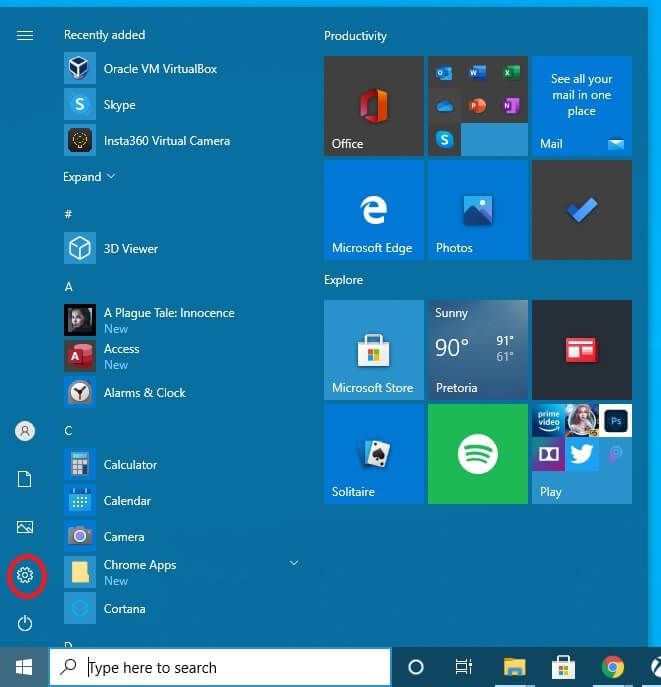
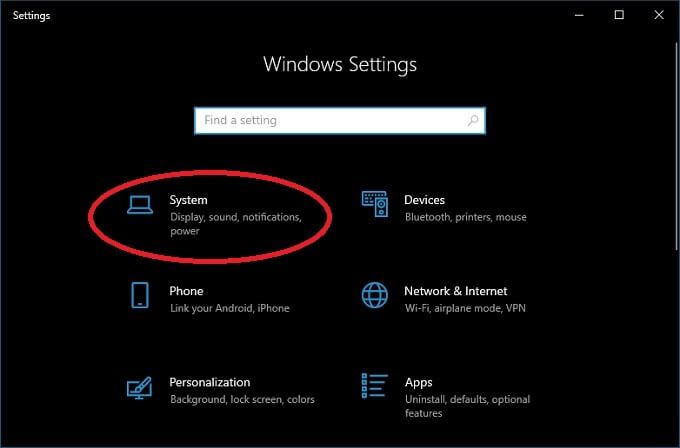
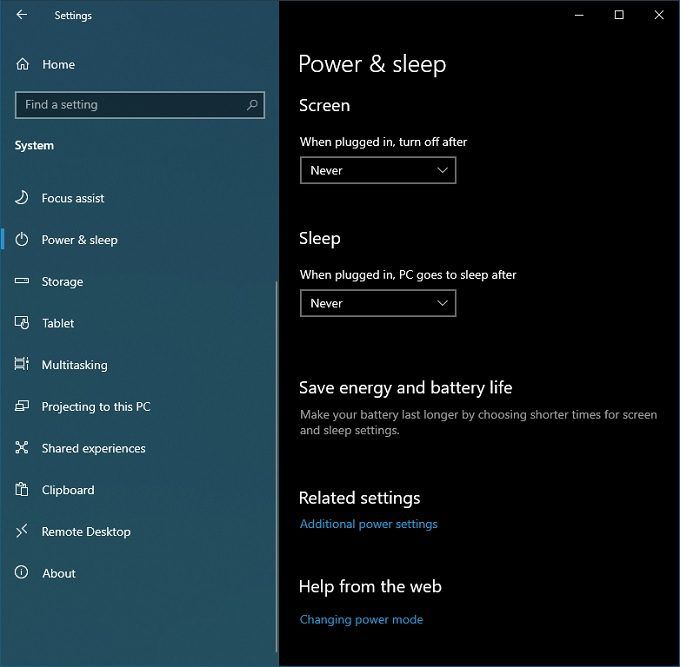
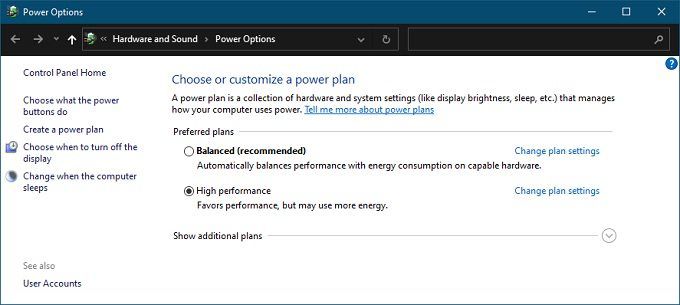
ตอนนี้คุณสามารถทำสิ่งต่างๆได้:
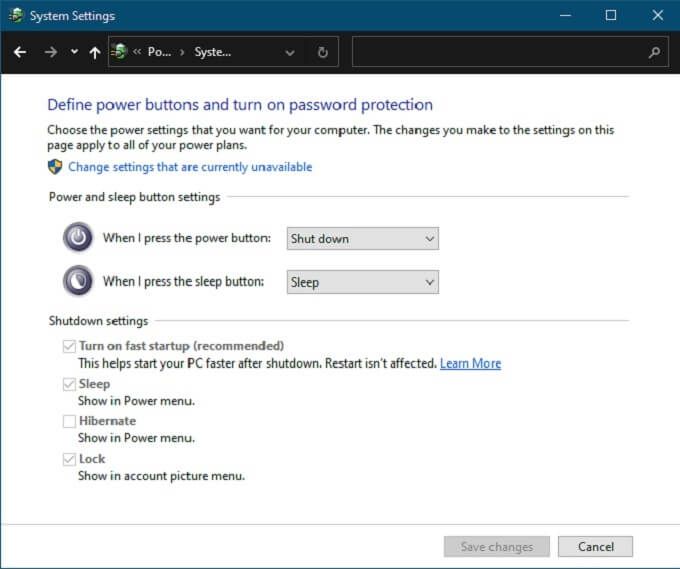
แล้วไฮบริดสลีปล่ะ มาดูวิธีเปิดหรือปิดกัน ทำตามขั้นตอนเดียวกัน 1 ถึง 5 จากด้านบน
6. เลือก เปลี่ยนการตั้งค่าแผนในแผนการใช้พลังงานที่คุณเลือกในปัจจุบัน
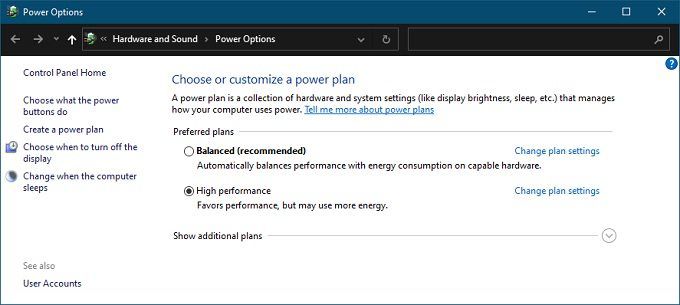
7. เลือก เปลี่ยนการตั้งค่าพลังงานขั้นสูง
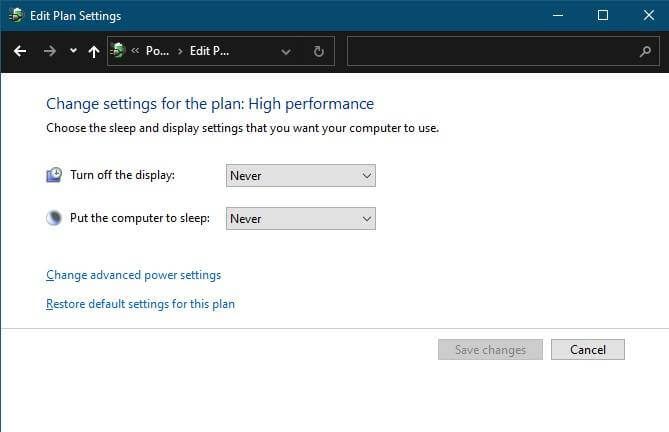
ภายใต้การตั้งค่า ขั้นสูงคุณจะเห็นรายการคุณลักษณะที่มีไอคอนเครื่องหมายบวกเล็กน้อยถัดจาก แต่ละ. ขยาย โหมดสลีปแล้วขยาย อนุญาตไฮบริดสลีปเปลี่ยนการตั้งค่าตามที่คุณต้องการ
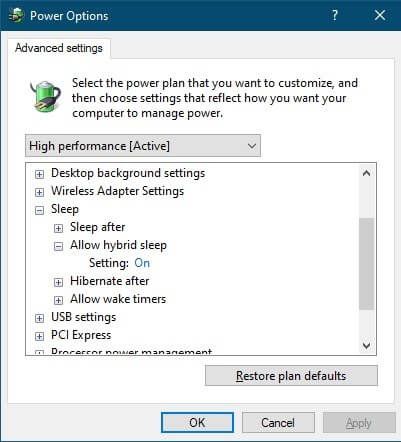
โหมดพลังงานใดที่เหมาะกับคุณ
แม้ว่าทั้งหมดนี้อาจฟังดูซับซ้อนเล็กน้อย แต่ก็ค่อนข้างง่ายที่จะ แนะนำการตั้งค่าพลังงานเฉพาะสำหรับบริบทต่างๆของผู้ใช้ หากคุณใช้แล็ปท็อปเป็นประจำให้ใช้โหมดสลีปธรรมดา แบตเตอรี่ออนบอร์ดทำให้เกิดความกังวลเกี่ยวกับการตัดไฟซ้ำซ้อน หากคุณจะวางแล็ปท็อปทิ้งไว้เป็นเวลานานและไม่ต้องการให้แบตเตอรี่หมดการไฮเบอร์เนตก็เป็นทางเลือกหนึ่ง อย่างไรก็ตามคุณอาจไม่จำเป็นต้องกลับมาใช้งานเซสชันที่มีอายุหลายสัปดาห์หรือหลายเดือนต่อไปก็ได้
หากคุณใช้คอมพิวเตอร์เดสก์ท็อปเราขอแนะนำให้ใช้โหมดสลีปแบบไฮบริดหากคุณไม่สนใจที่จะใช้พลังงานน้อย เมื่อคอมพิวเตอร์ไม่ได้ใช้งาน
หากคุณกำลังมองหาการประหยัดพลังงานสูงสุดให้ใช้โหมดไฮเบอร์เนตบนคอมพิวเตอร์เดสก์ท็อปของคุณ ตราบใดที่คุณไม่สนใจเวลาเริ่มต้นที่นานขึ้นเล็กน้อยเมื่อคุณนั่งลงเพื่อกลับไปทำงาน